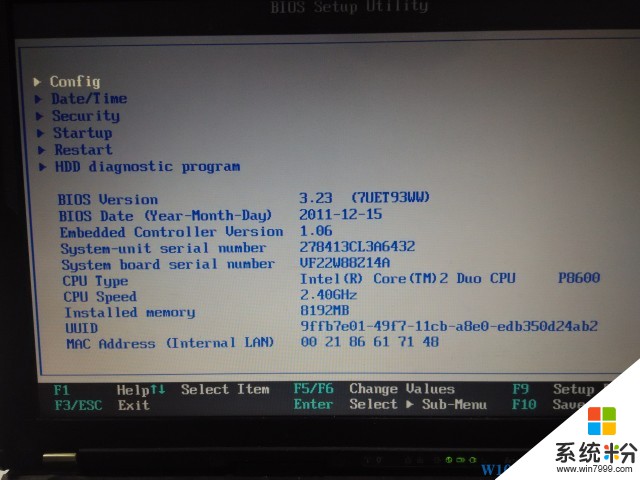
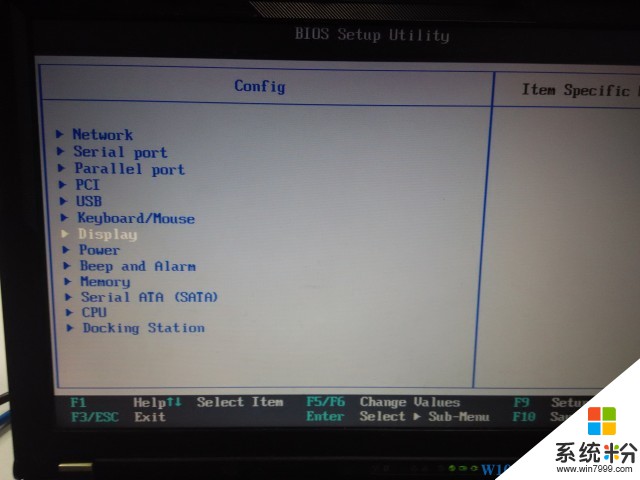 4、第一項——Default Primary Video Device,指定分配給顯卡的優先級,第一個PCI Express其實就是獨顯,第二Internal個是內置的就是集顯,我們選擇第一個PCI Express。
4、第一項——Default Primary Video Device,指定分配給顯卡的優先級,第一個PCI Express其實就是獨顯,第二Internal個是內置的就是集顯,我們選擇第一個PCI Express。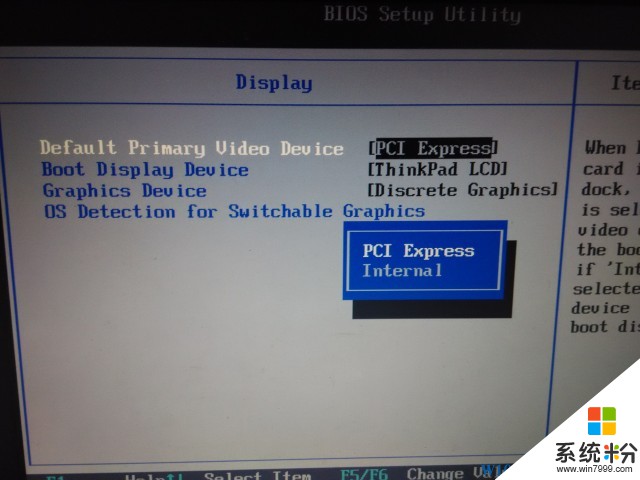 5、第二項——Boot Display Device,選擇在引導時需要處於活動的狀態的顯示設備。該選擇對於引導時間、密碼提示和 BIOS 設置有效。因為沒外接顯示器,當然就選擇ThinkPad LCD。
5、第二項——Boot Display Device,選擇在引導時需要處於活動的狀態的顯示設備。該選擇對於引導時間、密碼提示和 BIOS 設置有效。因為沒外接顯示器,當然就選擇ThinkPad LCD。
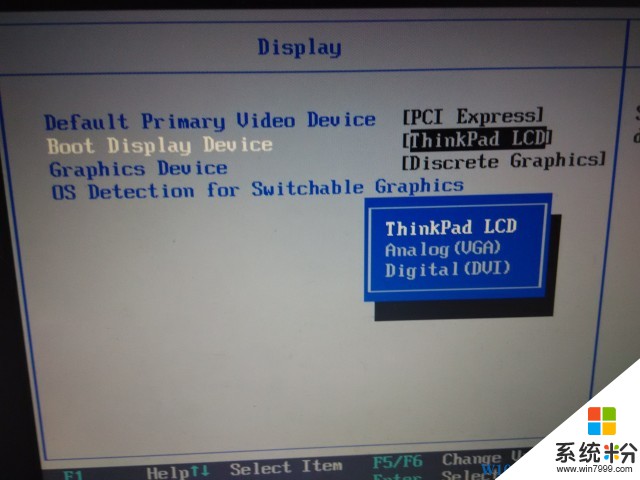
6、第三項——Graphics Devices,Integrated Graphics(集顯)提供更長的電池使用時間,而Discrete Graphics(獨顯)可增強性能和體驗。Switchable Graphics 可以在集顯和獨顯之間動態切換,所以我們選擇Discrete Graphics。
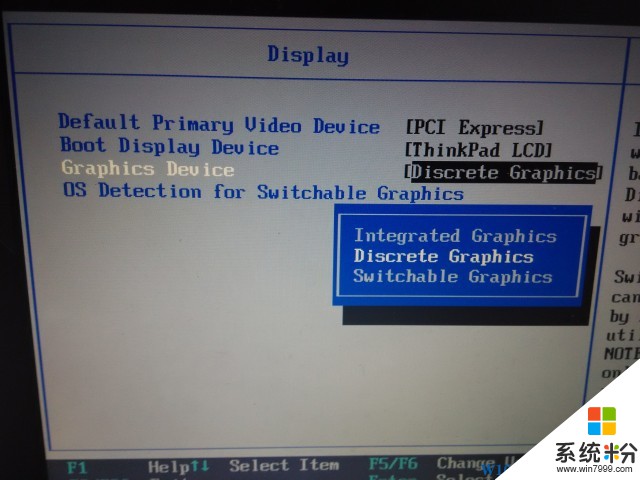
7、第四項——OS Detection for Switchable Graphics,為了更好的配合操作係統對雙顯卡切換,按照官方的文檔,隻支持Vista和7,當然我們的係統支持不佳,所以Disable。
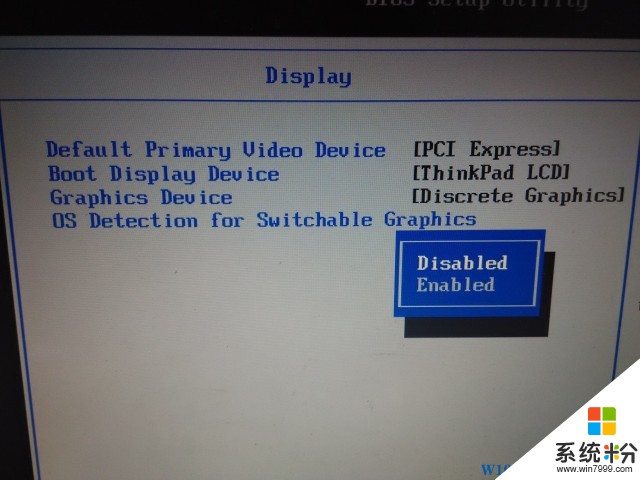
8、經過以上步驟,大功告成,Win10任務管理器裏集顯已經被幹掉,為你的獨顯找到合適的驅動安裝即可。
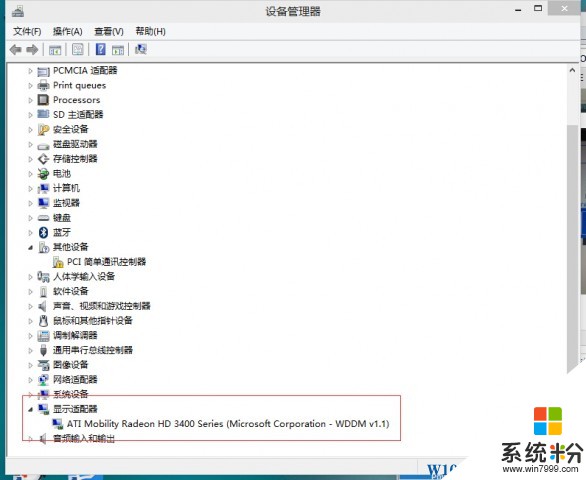
win10相關教程